如何下載適用於 Windows 11/10 的 AMD 高清音頻設備驅動程序
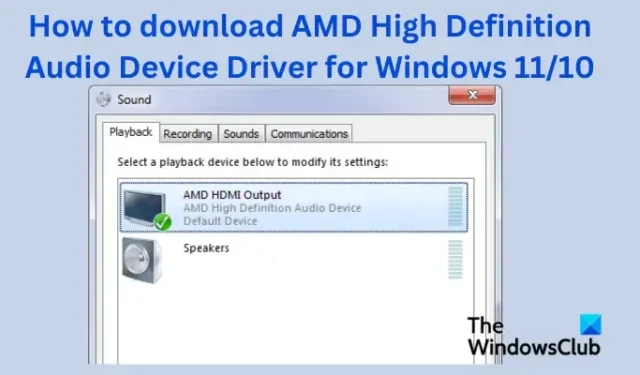
AMD高清音頻設備是通過 DisplayPort 或 HDMI 連接發送音頻的重要工具。它被集成到不同的 AMD 顯卡模塊中,如 Radeon R-9 系列、AMD Radeon HD、Radeon R7 和 Radeon R5。本文將介紹下載適用於 Windows 11/10 的 AMD 高清音頻設備驅動程序的不同方法。
如果您希望 AMD 高保真音頻設備具有最佳音頻輸出,您必須確保您擁有當前操作系統的最新版本。如果您製作了錯誤的音頻驅動程序,音頻設備將無法正常工作,並且可能會出現錯誤,或者出現Device Type not supported之類的錯誤。
如何下載適用於 Windows 11/10 的 AMD 高清音頻設備驅動程序
下載最新的音頻驅動程序可以幫助你在你的電腦或連接到它的設備上獲得聲音。它還可以幫助修復以前驅動程序版本中的任何故障和錯誤。
最好使用 AMD 官方網站下載適用於 Windows 11/10 的最新 AMD 高保真音頻設備驅動程序。
要下載適用於 Windows 11 和 Windows 10 的 AMD 高清音頻設備驅動程序,請訪問 AMD 官方網站並蒐索並下載驅動程序。
- 您可以在此處搜索驅動程序的名稱,也可以從驅動程序列表中進行選擇。
- AMD 驅動程序下載位於頁面頂部欄的“驅動程序和支持”部分。
- 選擇正確的驅動程序後,單擊立即下載。
或者,您也可以使用AMD Auto-Detect。
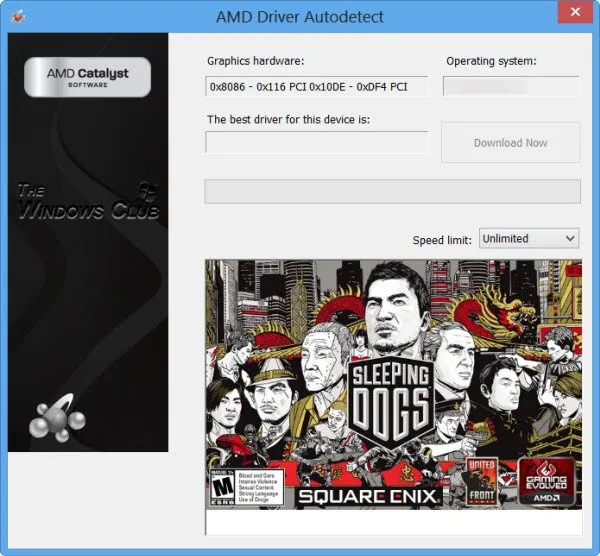
您可以使用許多免費的驅動程序更新程序軟件來自動下載和更新您的 AMD 高保真音頻設備驅動程序,但我們建議您通過 AMD.com 網站進行此操作。
如何更新 AMD 高保真音頻設備驅動程序
AMD Driver Autodetect 將檢測您機器的顯卡和 Windows 操作系統。如果有可用的新驅動程序,該工具將通過單擊按鈕下載它並開始安裝過程。自動檢測工具讓您可以選擇下載最新的官方驅動程序。
如果您的 PC 上已有 AMD 音頻設備驅動程序並且您希望更新它,您可以運行 Windows 更新。在這裡,您可以在可選更新中檢查可用於更新的驅動程序。
我們希望您現在可以下載或更新適用於 Windows 11 或 Windows 10 的 AMD 高保真音頻設備驅動程序。
如何修復未安裝 AMD 驅動程序錯誤?
未安裝 AMD 驅動程序錯誤的原因是 AMD 顯卡損壞、不兼容或過時。修復未安裝 AMD 驅動程序錯誤的最佳方法是從 amd.com 網站下載 AMD 驅動程序或使用 AMD 自動檢測。您還可以運行 Windows 更新以查看是否提供任何驅動程序和可選更新並安裝它們。如果您的驅動程序是最新的並且仍然出現相同的錯誤,您可以回滾驅動程序並查看問題是否已解決。
為什麼我的 AMD 高保真音頻設備驅動程序沒有插入?
有多種原因會導致您收到指示未插入 AMD 高保真音頻設備驅動程序的錯誤。它可能是缺少或過時的 PCI 驅動程序或 AMD 音頻驅動程序。修復未插入 AMD 高清晰度音頻設備驅動程序問題的最佳方法是運行 DISM 命令、更新驅動程序或重新安裝 AMD 音頻驅動程序。



發佈留言